
初めてさんのためのトレーダーズショップで購入する方法
今回はトレーダーズショップ
![]() で初めて買い物する人向けに購入方法について説明します。
で初めて買い物する人向けに購入方法について説明します。
操作自体は難しくありませんが、初めて使う通販サイトだと画面がどう移っていくかわからないため若干操作に不安があったりするものです。 そんな不安を本記事でぜひとも解消しちゃってください。
1. 購入したい商品をお買い物かごに入れる
まずは購入したい商品をお買い物かごに入れます。 例えば下図のように欲しい商品(ここでは「賢明なる投資家」)を検索に掛けて検索ボタンを押します。(→検索の注意点) すると検索結果が表示されます。
欲しい商品を選択するとその商品の説明ページに移るので、説明ページにある「お買い物かごに入れる」ボタンを押してください。
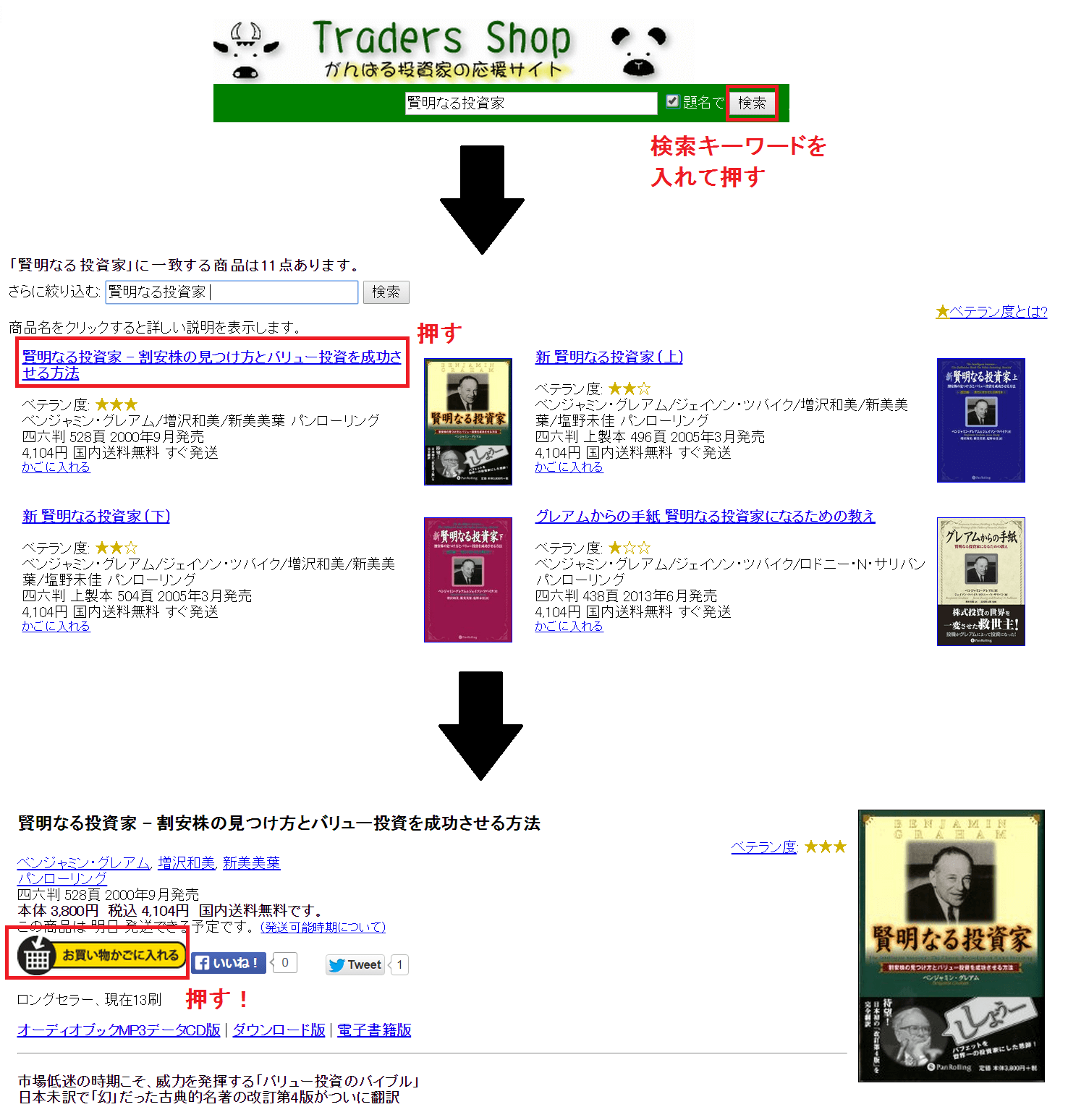
すると下のようにちゃんと「賢明なる投資家」がお買い物かごに入れられました。 ここまでが購入したい商品選択の一連の流れです。

さらに別の商品も追加したい場合は、上と同じような操作でまた商品を選択しなおします。 今度は検索ではなく画面左側のカテゴリーからバフェット本を選択してみましょう。 下図のような一連の動作で、ちゃんと「バフェットからの手紙」もお買い物かごに追加されました。
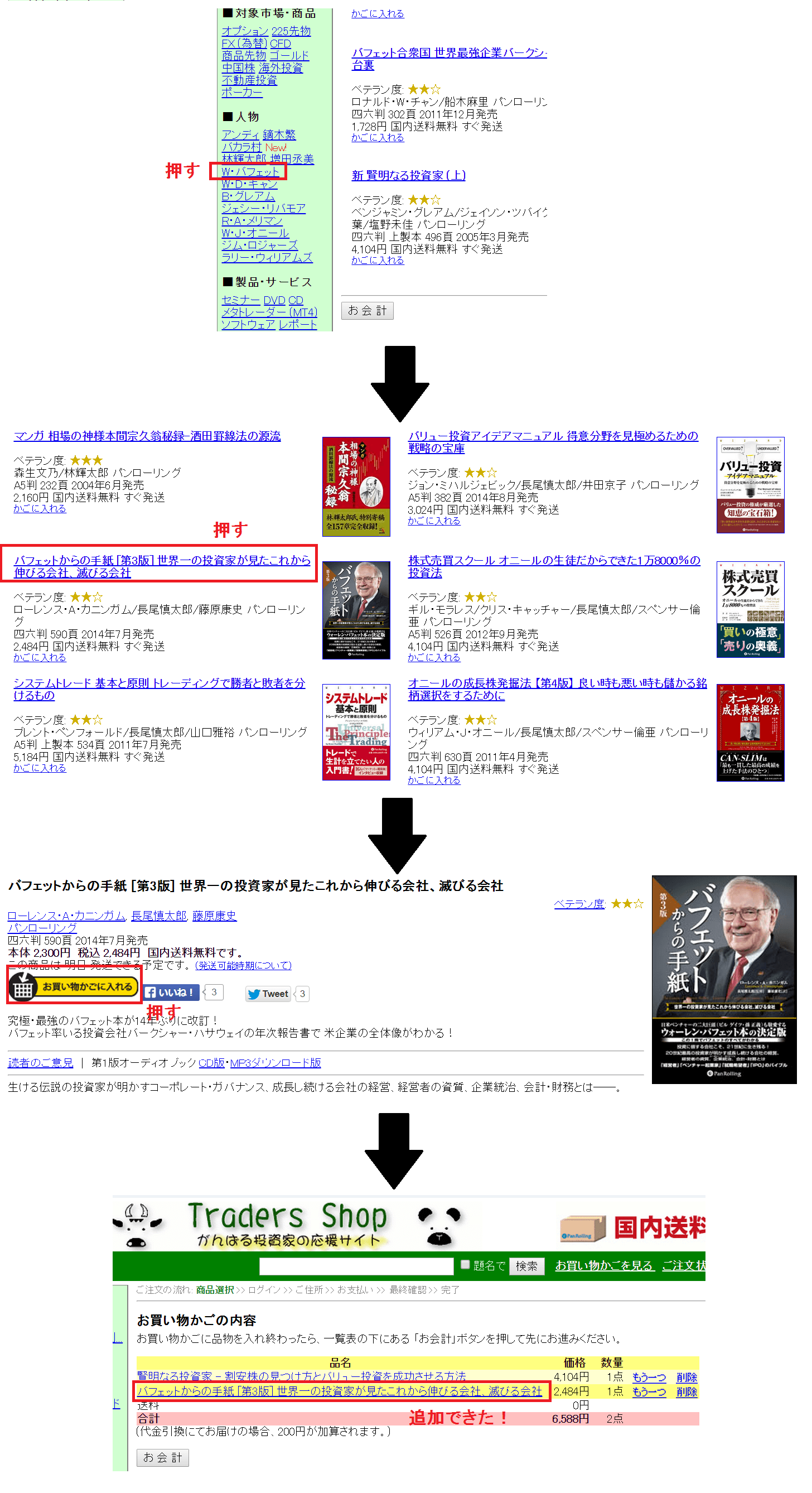
このようにして欲しい商品をどんどん追加していってください。
商品をお買い物かごに入れるときに、ブラウザの「戻る」ボタンなどを押しても全然大丈夫です。 選択した商品が消えてまた選びなおすとか、そういった面倒なことは起こりません。 ですので細かいことは気にしないで、ナチュラルなパソコン操作でサクサクと商品を追加しちゃってください。
2. お会計...その前に購入数量の追加と削除
商品を選択したら早速お会計...その前に購入数量の追加と削除を行います。
まずは購入数量を増やす操作から説明します。 欲しい商品右側の「もう一つ」ボタンを押してください。 すると購入数量が1つ増えます。
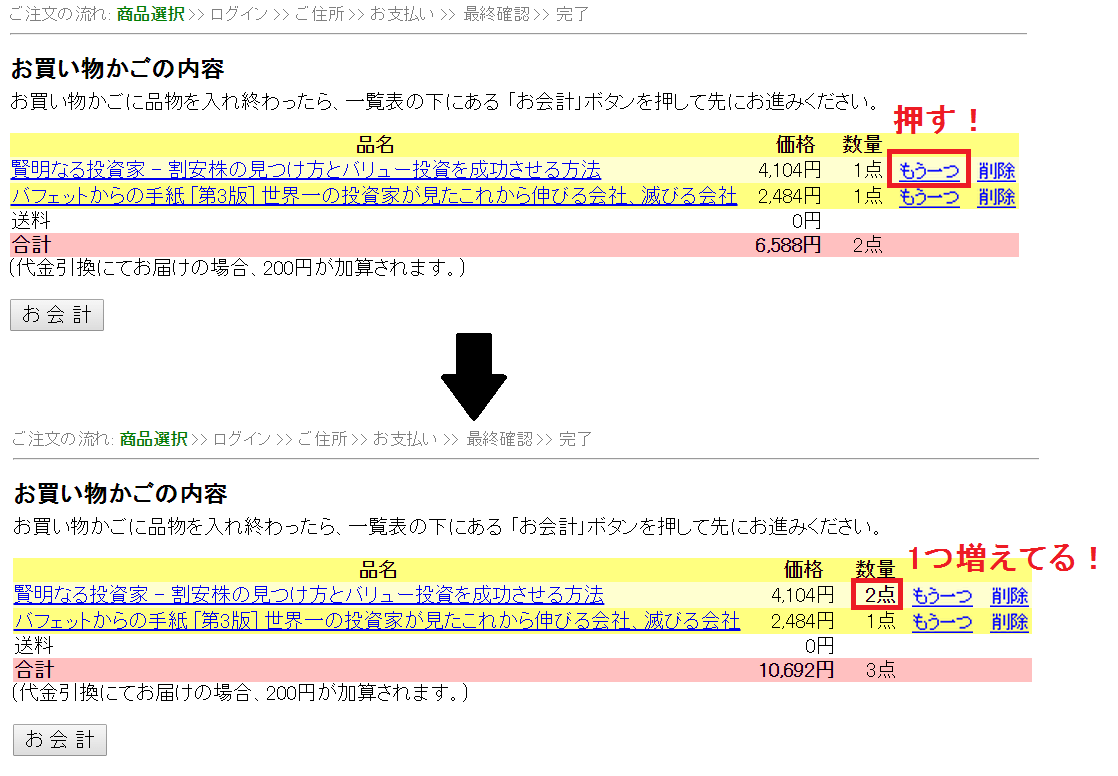
さらに数量を増やしたいときには「もう一つ」ボタンを連打して目的数量まで増やしてください。 とりあえず少し連打してみたところ、少なくとも20までは増やせることを確認済みです。
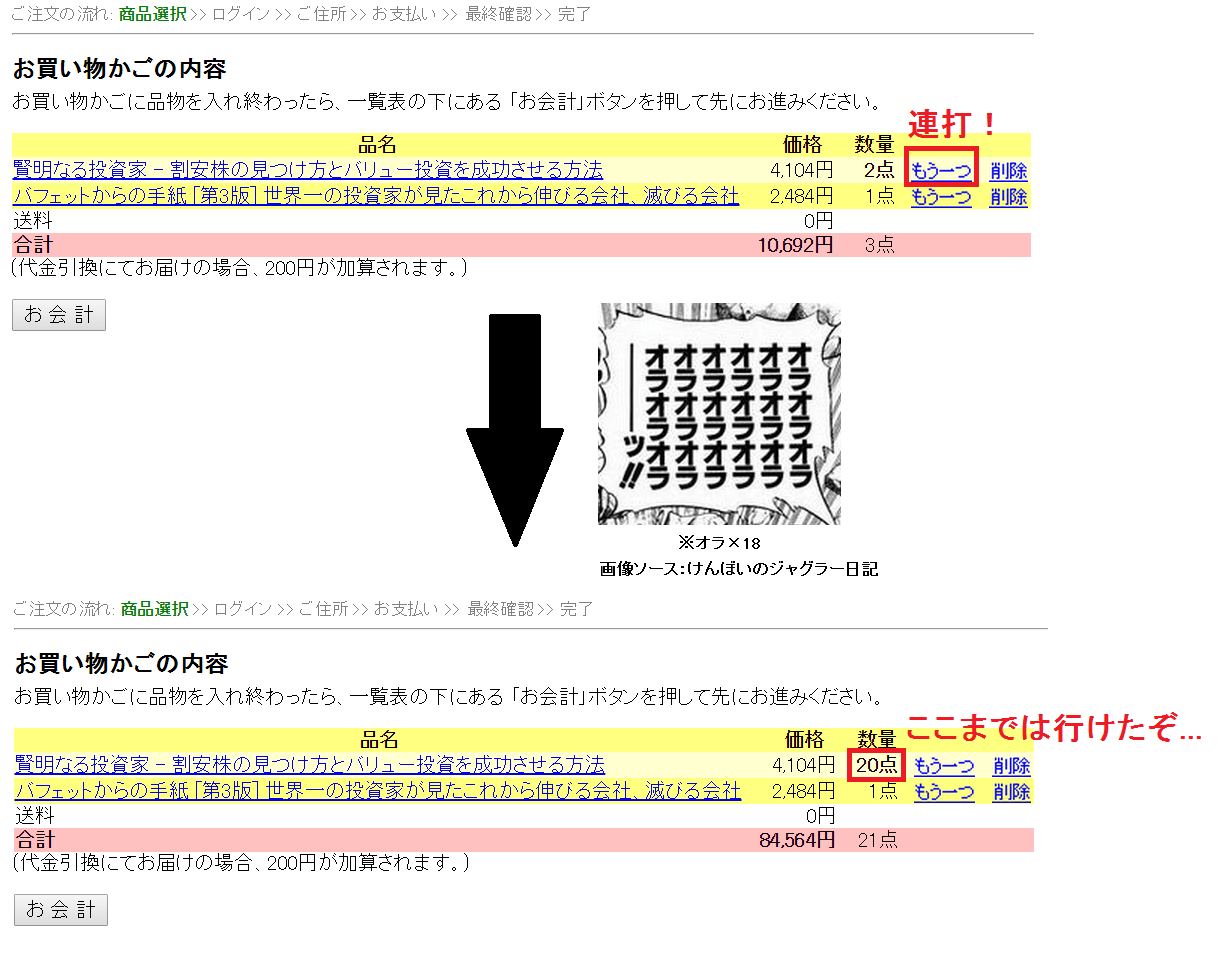
続いてやっぱりいらないと思った商品を削除する方法です。 これは削除したい商品右側の「削除」ボタンを押してください。
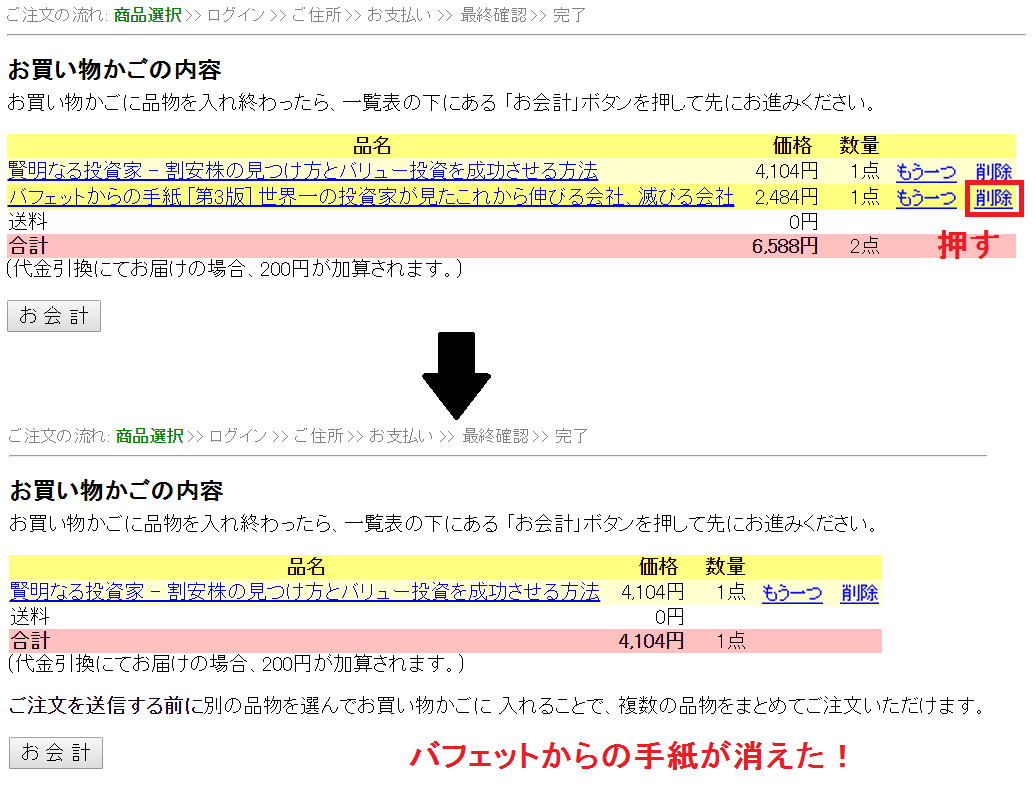
数量が2つ以上の場合は1つずつ商品が削られていきます。 目的の数量になるまで無駄に追加してしまった分を削除してください。
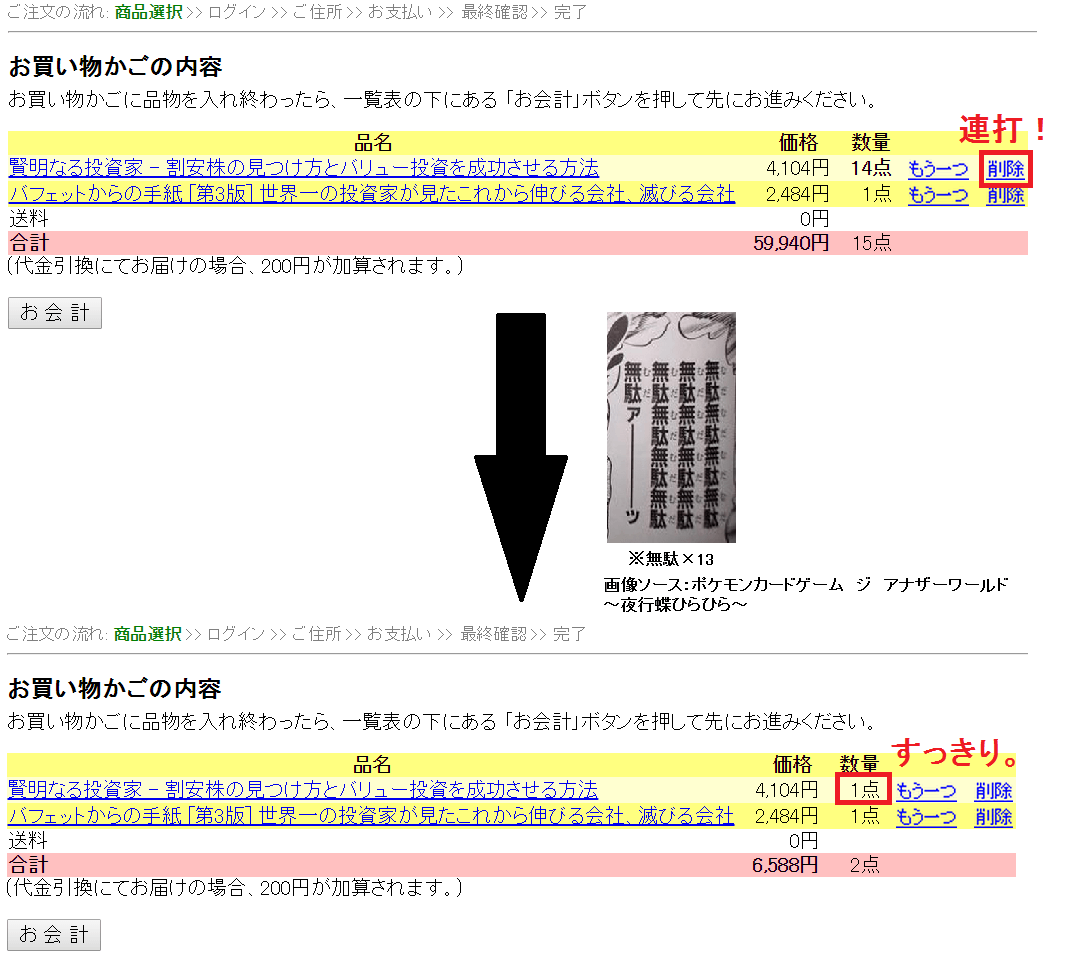
このようにして購入したい数量を商品ごとに調整していってください。
【注意】数量を直接数字入力するといった機能はない模様です。 よって面倒ですが、必要な数量になるまで上のようにボタンを連打していってください。
また上の説明のようにふざけて数量を必要以上に増やすのはやめましょう。 削除は1つずつしか行えないので、わざわざ連打しなくてはならず元に戻すのがとても面倒くさいです。
3. お会計
すべての欲しい商品をかごに入れて、数量もバッチリという方はお会計に移りましょう。 お買い物かごにある「お会計」ボタンを押してください。
画面がお買い物かごでない方は、検索ボタンの右隣にある「お買い物かごを見る」ボタンを押すとお買い物かごに移動できます。
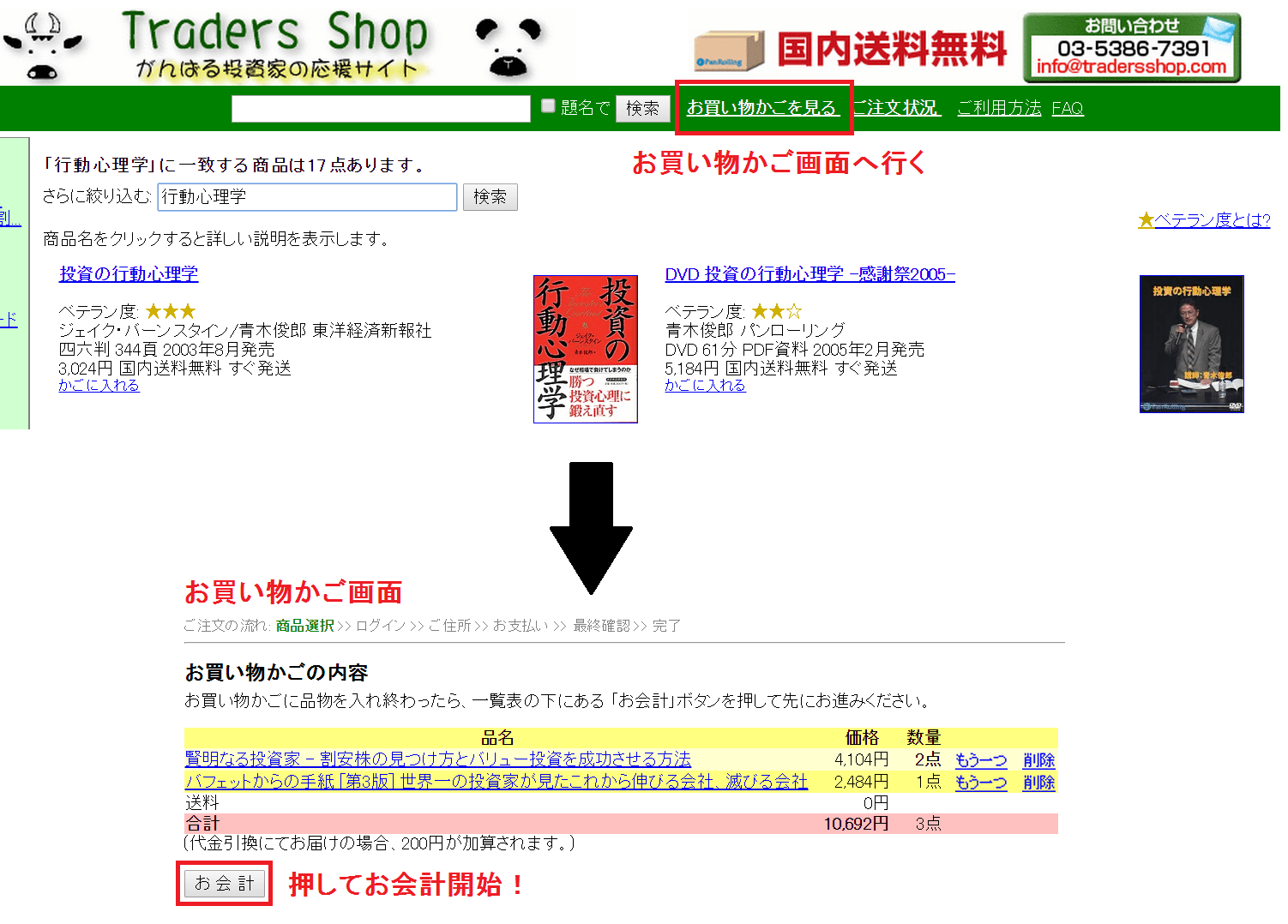
すると次のような画面が現れます。 今回は初めての方を対象としているので、「ご住所を入力」ボタンを押してください。
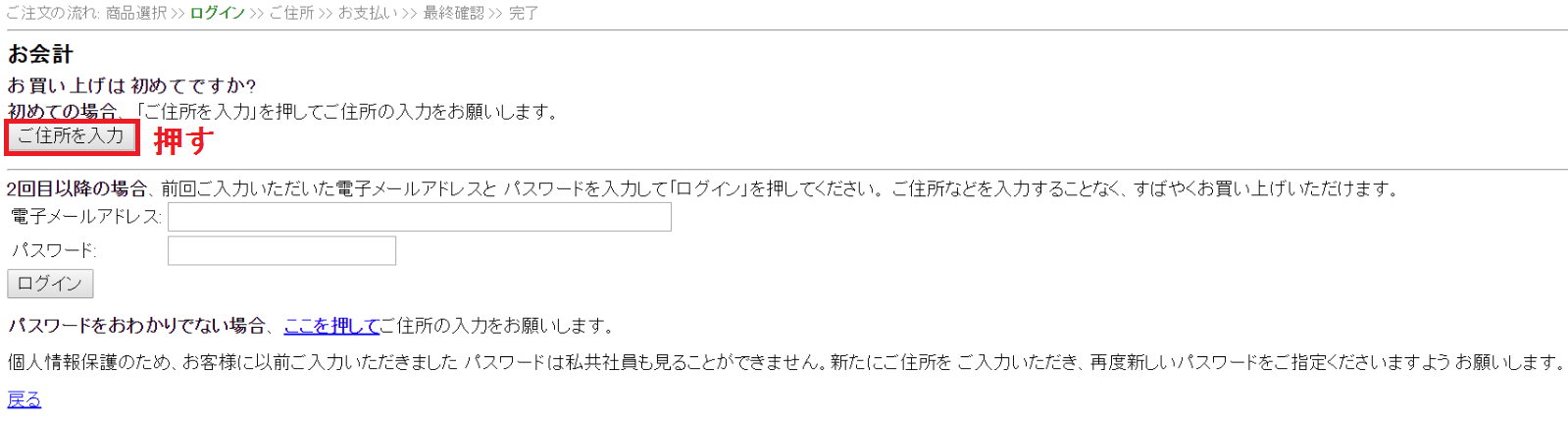
ボタンを押すと個人情報とパスワードの設定画面に移ります。 下のようにして必要な箇所を埋めていき、入力が完了したら「入力完了」ボタンを押してください。
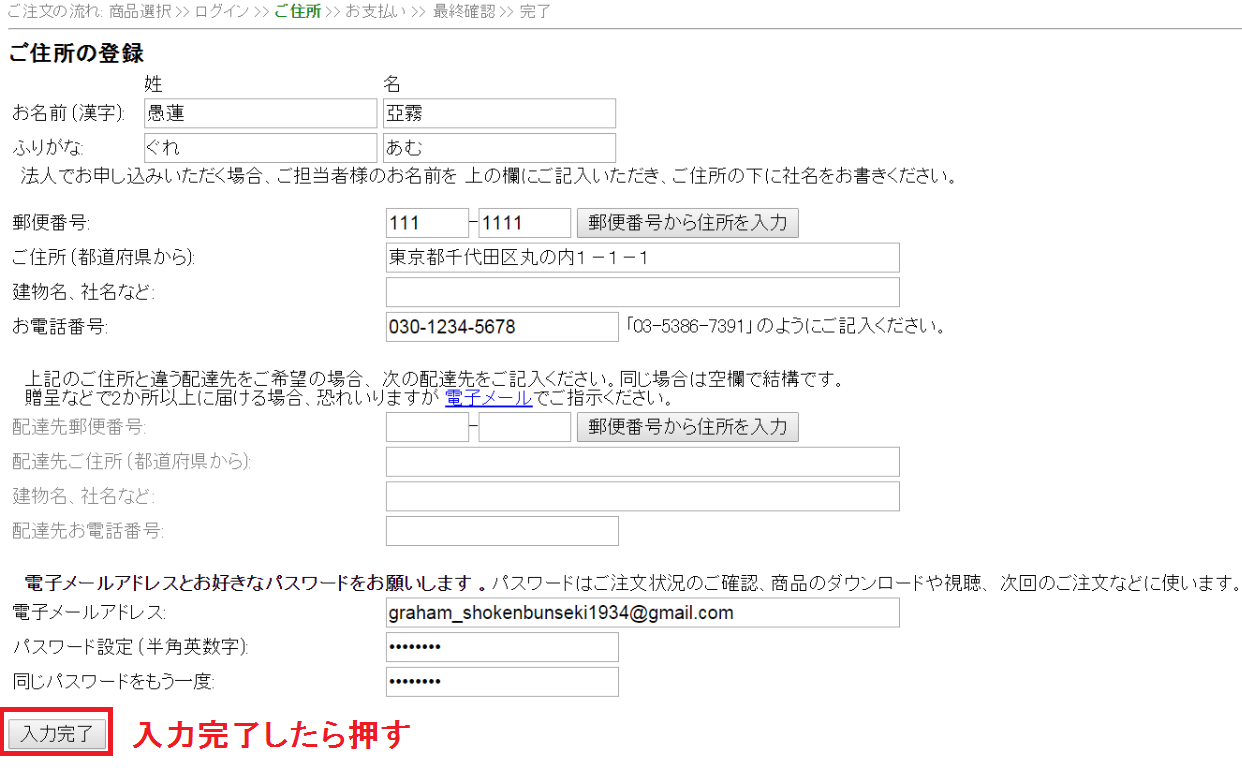
ボタンを押すと入力した情報の確認画面に移ります。 入力した情報に問題がなければ「次へ」ボタンを押してください。
誤りが見つかった場合には「変更する」ボタンを押してください。 再度先ほどの個人情報設定画面に戻ります。
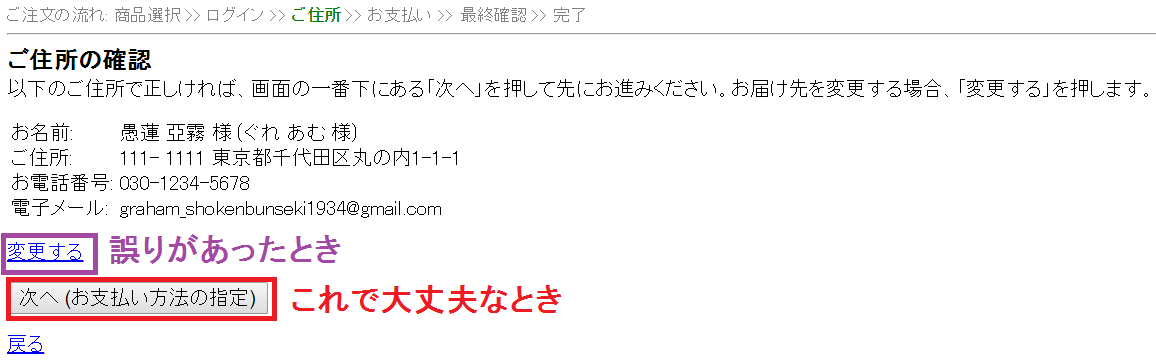
「次へ」ボタンを押すと、今度は支払い方法の選択画面に移ります。 ここで指定した支払い方法は今後の買い物をする際にも自動的に反映されるので、基本的には今後のお買い物も見据えて一番便利な支払い方法を選択するのが良いと思います(もちろん後で支払い方法を変更することもできます)。
種類は大まかに「クレジットカード」・「代金引換」・「口座振込み」の3種類です。 口座振込み選択時のみ、商品発送前に振り込む必要があることに注意してください。
支払い方法のラジオボタン(○印)を押して「入力完了」ボタンを押してください。 「入力完了」ボタンは2種類ありますがどちらを押しても構いません。
クレジットカードを選択される方はカード番号と有効期限を書くのをお忘れなく。
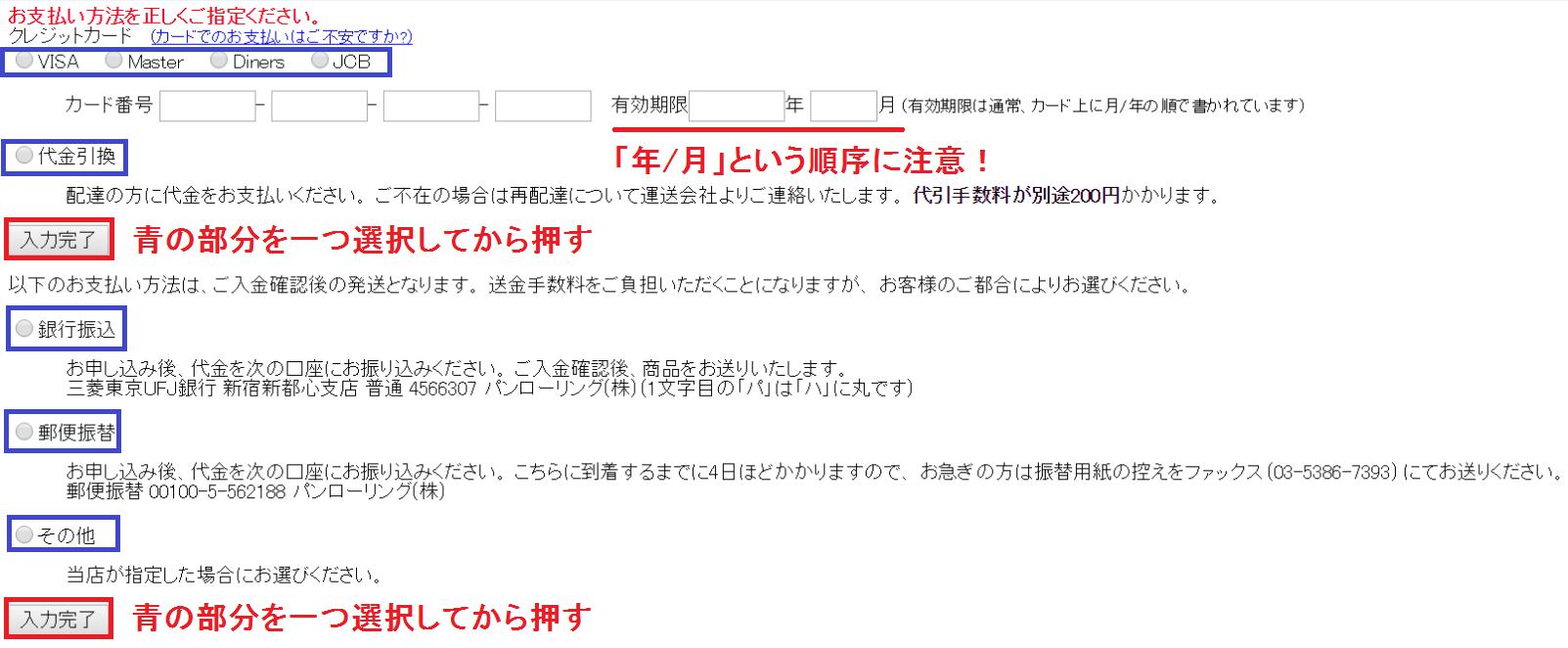
【重要】クレジットカードの有効期限は「年/月」の順番で書くことに注意してください。 例えばクレジットカードに「04/18」とあれば、入力欄には「18, 04」と逆順に書いてください。 (普通クレジットカードの有効期限は「月/年」の順のため、ほとんどの人は逆順で書くことになるでしょう)
※以下はクレジットカードを選択された方の説明です。 他の選択をされた方は別画面が開くかもしれないので、各自対応をお願いします。
すると最終確認画面に移ります。 問題がないことを確認したら「ご注文を送信」ボタンを押してください。 (住所や支払い方法を修正したい場合は、各変更ボタンを押してください。)
ボタンを押すと完了画面が出てきて、無事購入完了です。 お疲れ様でした。
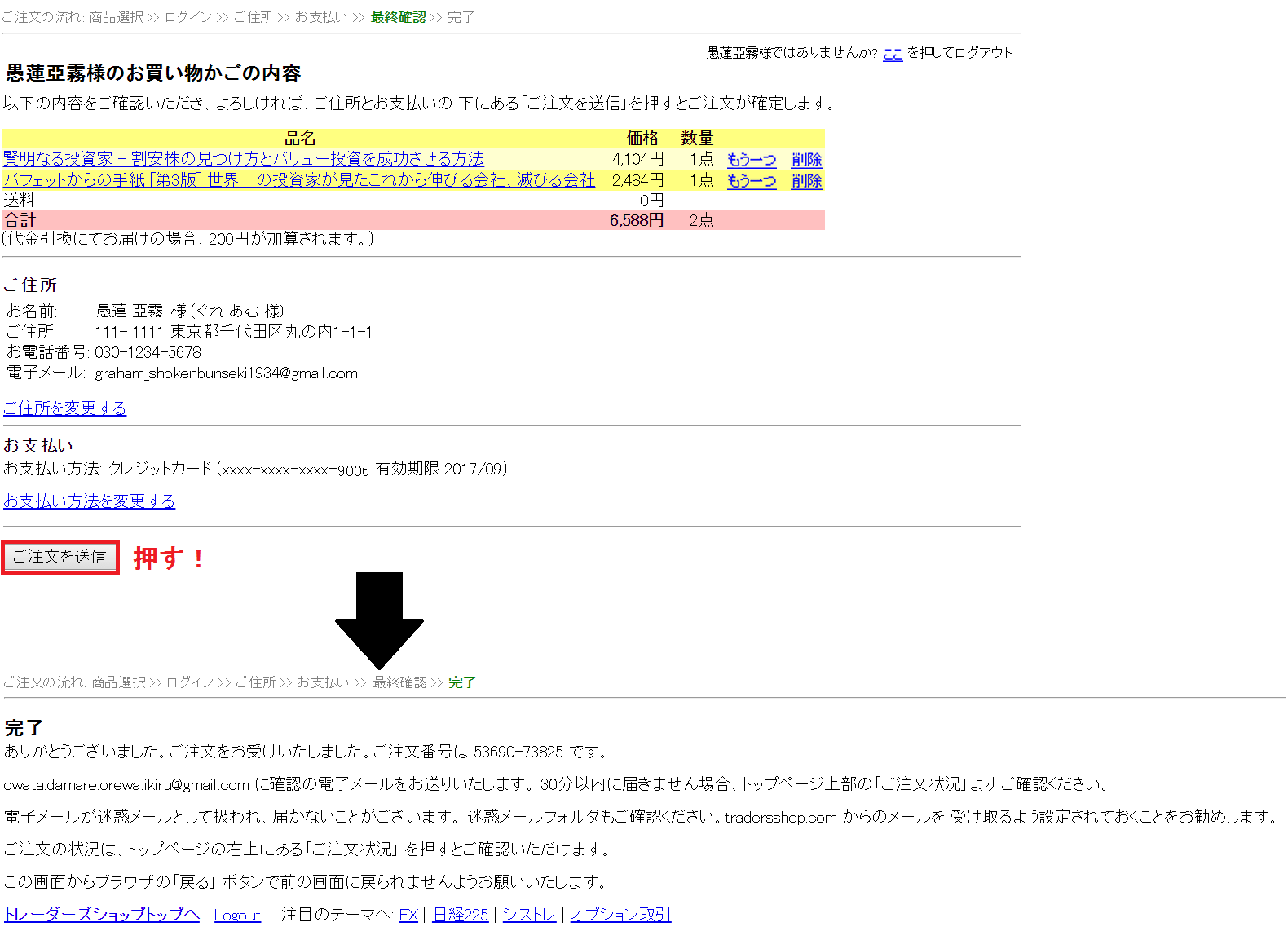
完了すると登録したメールアドレスに完了メールが届いているはずですので、こちらも後でご確認ください。
EXTRA: 最終確認中に商品を追加したい場合
メインの購入部分は上の説明で終わりです。 ここでは最終確認までいって、やっぱり商品を追加したい場合の対処法を話します。
最終確認画面には検索ボタンなどが存在せず、パッと見で商品追加できないように見えます。 でもご安心ください。 ちゃんと対処できます。
対処法は至って簡単。 品名を何でも良いので選択してください。 品名を選択すると再び検索ボックスやカテゴリー選択などが復活します。
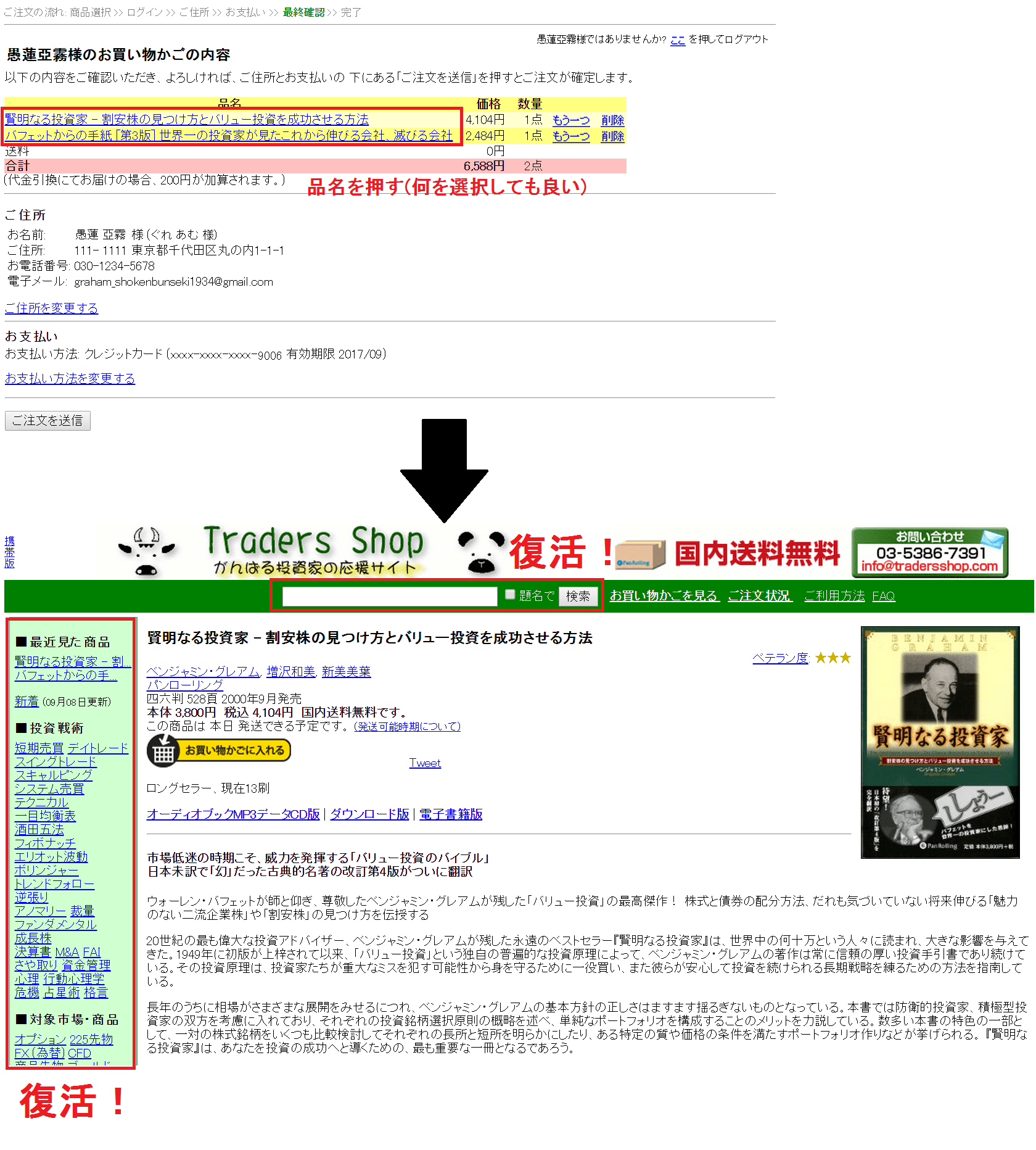
後は最初に説明したとおりに追加したい商品を探してお買い物かごに入れてください。 そうすれば見事に下のとおりに最終確認画面に商品が追加されます。
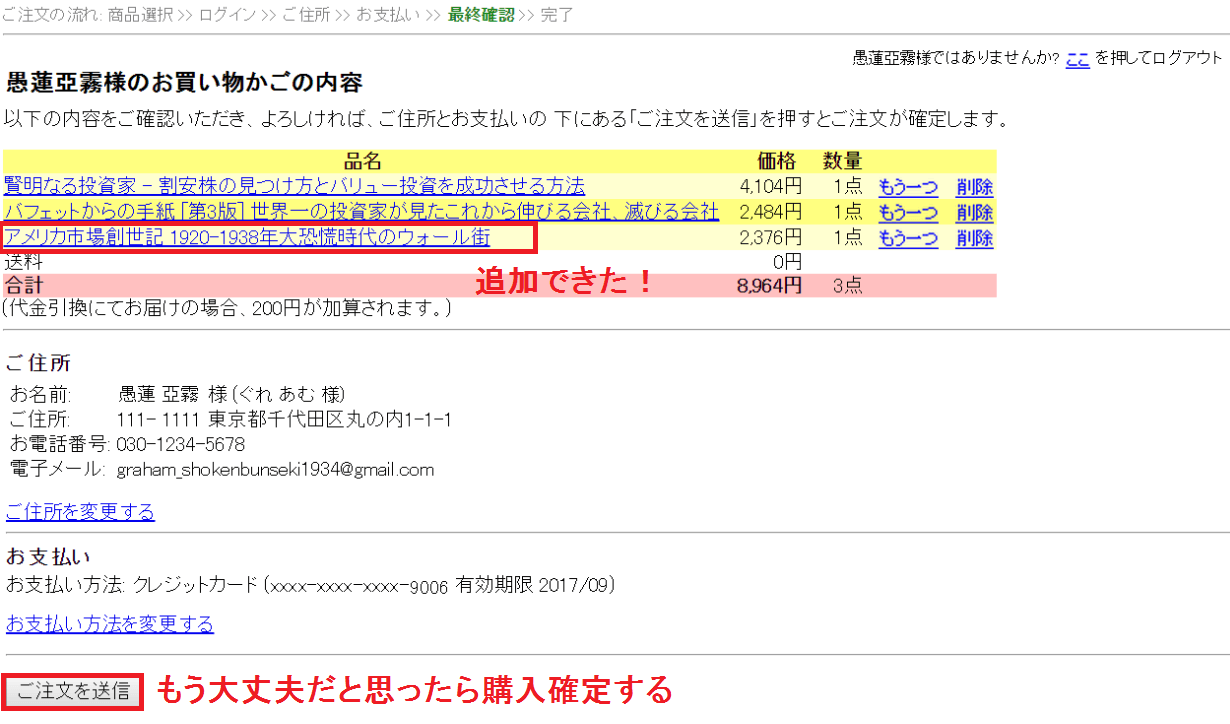
これを繰り返して商品を追加してください。 もうこれで大丈夫だと思ったら「ご注文を送信」ボタンを押してください。 これで無事お買い物が完了します。
関連リンク
・実際にトレーダーズショップで注文してみました。


